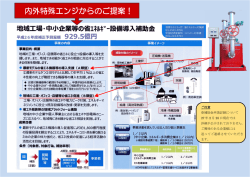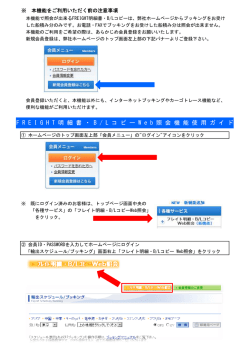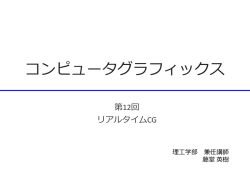取 扱 説 明 書 - アイ・オー・データ機器
M-MANU201424-01 取 扱 説 明 書 4K対応グラフィックボード GA-GTX750TI Step1 旧ドライバーを 削 除する 以前別のグラフィックボードを使っていた場合は、以前の グラフィックボードのドライバーを削除します。 ドライバーの削除方法については、以前のグラフィックボ ードのメーカーまたはパソコンメーカーにお問い合わせく ださい。 Step4 ディス プ レ イと つ な ぐ 本製品はDisplayPort、HDMI、DVIの各コネクターを同 時に利用することができます。 (3台のディスプレイに同時 に出力できます) コネクターにより対応解像度が異なります 詳しくは弊社ホームページをご覧ください。 以下URLにアクセスし、[製品ページ]-[仕様]の順にクリックします。 Step2 ご注意:レシートを保管してください お買い上げ時のレシート等はご購入日を証明するものです。 大切に保管してください。 詳しくはうら面の【ハードウェア保証規定】をご覧ください。 パソコンや周辺機器の電源を切り、電源コードを抜いてく ださい。 その後、30分ほど放置し、パソコン内部を冷やします。 Step3 ご注意:パソコンの省電力機能 (スリープ・休止) について 本製品の使用中、パソコンが省電力(スリープや休止状態など)から 復帰後、画面が表示されなかったり、異常な表示となったり、動作不 安定になる場合があります。 その場合、本製品はお使いのパソコンの省電力機能に対応しており ません。省電力機能を使わないでください。 パソコンの 電 源を 切る 以下ではDisplayPortでの接続例を説明します。 □ サポートソフトCD-ROM : 1枚 □ 本体 : 1個 ※ドメインユーザーではインストールできません。 ※ご利用のパソコンにCD-ROMドライブがない場合、弊社ホームページ からサポートソフトをダウンロードしてください。 http://www.iodata.jp/r/4739 1 Windowsを起動する (DisplayPort、HDMIでつないだ場合のみ) ディスプレイから音声を出力するときは、以下手順で設定 してください。 ※ディスプレイにスピーカーが搭載されている必要があります。 1 ①タスクトレイのスピ ーカーアイコンを 右クリック ール]をクリックする 4K動画を再生する場合 弊社では、サイバーリンク社の「PowerDVD 14」 (別売) での動作を 確認しております。 HDMIで表示した画面の周りに黒い縁がある場合 以下の設定をしてください。 [NVIDIAコントロー 1 デスクトップを右クリックし、 ルパネル] をクリックする ②[再生デバイス]を クリック クリック DisplayPortケーブル ※バージョン1.2推奨 (3840×2160 60pで表示する ときに必須) 2 ①[デスクトップのサイズと位置の調整]をクリック ②[デスクトップのサ イズ変更を有効に する]をクリック 2 3 [OK]をクリックする ①[つないだディスプ レイ名 (NVIDIA High Definition Audio) ]をクリック ⇒画面の指示に従って進めてください。 ③[サイズ変更]を クリック ※別のグラフィックボードが装着されている場合は、 取り外してください。 ②[規定値に設定]を クリック ディスプレイ Step6 DisplayPortで3840×2160 60pで表示する場合 ディスプレイにより、60pで表示するときはディスプレイの設定をマ ルチストリーム (MST)にする必要があります。 設定方法は、 ディスプレイの取扱説明書をご確認ください。 最適な解像度を設定する [画面の解像度]をクリ 1 デスクトップを右クリックし、 ックする 取り付けの際は、金具のL字部分(根本)や基板の端(端子以外)を持 ってください。以下は本製品を裏側から見た図です。 ここを持つ 2 解像度を設定する これで本製品を使用できます。 ①解像度を選択 ②[OK]をクリック ファン DVIコネクター ※RGBへの変換は動作保証して おりません。 HDMIケーブル※1 HDMIコネクター DVIケーブル※2 本製品は2スロット分のスペースを使います ヒートシンクとファンに厚みがあるためです。 以下は本製品を横から見た図です。 2スロット 1スロット ディスプレイ ディスプレイ ※1 バージョン1.4推奨(3840×2160 30pで表示するときに必須) ※2 デュアルリンクケーブル/シングルリンクケーブルで出力できる 最大解像度が異なります。上記 【コネクターにより対応解像度が 異なります】 を参考に、 弊社ホームページをご覧ください。 DisplayPortとHDMIでつないだディスプレイの両方から音 声を出力することはできません。 HDMI、DVIでつなぐ場合 以下のコネクターをつないでください。 ※お持ちのディスプレイに添付されているケーブルをご利用ください。 DisplayPortとHDMIを両方つないだ場合 どちらかを選んで設定してください。 ※設定が必要なディスプレイの場合、 設定しないと30pで表示されます。 DisplayPortコネクター 音 声 の 設 定 をする 2 サポートソフトCDをセットし、メニューから[インスト 本製品 触らない : 1枚 ※管理者権限でインストールしてください。 Step7 ※お持ちのディスプレイに添付されているケーブルをご利用ください。 対応するスロット (PCI-Express 3.0 x16)に取り付けます。 ご使用のパソコンのスロットがPCI-Express 3.0 x16 か、またスロットの位置については、パソコンの取扱説明 書をご確認ください。 ヒートシンク、 ファン、配線ケーブル、実装部品、基板端子は触らない でください。本製品が破損するおそれがあります。 □ 取扱説明書(本書) イン スト ール する 本 製 品を取り付ける ご注意:本製品の以下を触らない 内 容 物 を 確 認 する http://www.iodata.jp/r/4739 Step5 3 ①調整する ②[OK]をクリック する 困 ったとき に は 画面が表示されない ○ディスプレイ側、本製品側ともに接続ケーブルをつな ぎなおしてください。 ○ディスプレイの電源を入れ直してください。 ○ディスプレイの入力を確認してください。 ○取り付けたスロットがPCI-Express 3.0か確認して ください。 ○本製品をしっかりとPCI-Express 3.0 x16スロッ トに取り付けてください。別のPCI-Express 3.0 x16スロットがある場合は、そちらもお試しください。 ○接続ケーブルを交換してみてください。 ○複数台つないでいる場合、Windowsで複数のディスプ レイに表示する設定をしてください。 ○ディスプレイを1台だけつないでみてください。 上記全てを試しても、ディスプレイ複数台で表示され ず、1台では表示される場合、電源容量の不足または本 製品の故障が考えられます。 ドライバーをアンインストールする場合 グラフィックボードを交換するなど、本製品のドライバー をアンインストールする場合の手順を説明します。 1 本製品を取り外す ※本製品を取り外した後は、交換した別のグラフィッ クボード、 またはオンボードグラフィックにディス プレイをつないでください。 2 [コントロールパネル]を開く ▼Windows 8の場合 安 全のために ハ ードウェ ア 保 証 規 定 お使いになる方への危害、財産への損害を未然に防ぎ、安全に正しくお 使いいただくための注意事項を記載しています。お使いの際には、必ず 記載事項をお守りください。 ▼ 警告および注意表示 警告 この表示の注意事項を守らないと、死亡または重 傷を負うことがあります。 注意 この表示の注意事項を守らないと、けがをしたり 周辺の物品に損害を与えたりすることがあります。 禁止 指示を守る 1 保証内容 取扱説明書(本製品外箱の記載を含みます。以下同様です。)等にしたがった正常な 使用状態で故障した場合、お買い上げ日が記載されたレシートや納品書をご提示い ただく事により、お買い上げ時より6ヶ月無料修理または弊社の判断により同等品 へ交換いたします。 ○取り付けたスロットがPCI-Express 3.0か確認して ください。 ○パソコンの電源容量が不足している可能性があります。 他の周辺機器をできる限り外して安定するようであれ ば、電源容量が不足しています。 省電力(ディスプレイの電源を切った状態、パソコンのス リープや休止状態など)からの復帰後、画面が表示されな かったり、異常な表示となったり、動作不安定になる 本製品を修理・改造・分解しない ▼Windows 7の場合 火災や感電、破裂、やけど、動作不良の原因になります。 [スタート]ボタンをクリック → [コントロールパネル]をクリック ○本製品のドライバーがインストールされていない可能 性があります。 本紙おもて面【Step5 インストールする】を参照し、 ド ライバーをインストールしてください。 Blu-ray Discがスムーズに再生されない ○再生ソフトの設定で、ハードウェアアクセラレーション を使うように設定してください。 HDCP対応コンテンツを再生できない ○本製品はHDCPとCOPP&DXVAに対応しています。 ディスプレイがHDCPに対応しているかご確認ください。 3画面の状態にした場合に3画面ともミラーにできない また、2と3をミラーにできない ○ミラー(複製)は2画面のみ有効で、3画面以上でミ ラー(複製)にすることはできません。また、ミラーにで きる組み合わせは、 1と2、 1と3です。 2と3をミラーに することはできません。 これはWindowsの仕様です。 お問い合わせいただく前に、 以下をご確認ください 【困ったときには】を参照 弊社サポートページのQ&Aを参照 http://www.iodata.jp/support/ 保証の対象となるのは本製品の本体部分のみとなります。 ソフトウェア、付属品・消 耗品、 または本製品もしくは接続製品内に保存されたデータ等は保証の対象とは なりません。 最新のソフトウェアをダウンロード http://www.iodata.jp/lib/ 煙がでたり、 変なにおいや音がしたら、 すぐに使うのを止める [プログラムのアンインストール]をクリックする 4 以下をアンインストールする ・NVIDIA ・NVIDIA ・NVIDIA ・NVIDIA ・NVIDIA ・NVIDIA 3D Vision コントローラー ドライバー 3D Vision ドライバー GeForce Experience HD オーディオ ドライバー PhysX システム ソフトウェア グラフィックス ドライバー パソコンの電源を切り、 コンセントから電源プラグを抜いてください。 そのまま使うと火災・感電の原因になります。 3 保証対象外 故障や異常のまま、つながない 本製品に故障や異常がある場合は、必ずパソコンから取り外してください。 そのまま使うと、火災・感電・故障の原因になります。 本製品を取り付け/取り外しするときは、パソコンおよび周 辺機器の電源を切り、 コンセントから電源プラグを抜く プラグを抜かずに作業をすると、感電および故障の原因となります。 1) レシートや納品書に記載されたご購入日から6ヶ月の保証期間が経過した場合 2) 火災、地震、水害、落雷、 ガス害、塩害およびその他の天災地変、公害または異常 電圧等の外部的事情による故障もしくは損傷の場合 3) お買い上げ後の輸送、移動時の落下・衝撃等お取扱いが不適当なため生じた故 障もしくは損傷の場合 4) 接続時の不備に起因する故障もしくは損傷、 または接続している他の機器やプ ログラム等に起因する故障もしくは損傷の場合 5) 取扱説明書等に記載の使用方法または注意書き等に反するお取扱いに起因する 故障もしくは損傷の場合 6) 合理的使用方法に反するお取扱いまたはお客様の維持・管理環境に起因する故 障もしくは損傷の場合 7) 弊社以外で改造、調整、部品交換等をされた場合 8) 弊社が寿命に達したと判断した場合 9) 保証期間が無期限の製品において、初回に導入した装置以外で使用された場合 10)その他弊社が本保証内容の対象外と判断した場合 本製品をぬらしたり、水気の多い場所で使わない ○マザーボードのBIOSをアップデートしてみてください。 アップデートしても症状が発生する場合、本製品はお 使いのパソコンの省電力機能に対応しておりません。 省電力機能を使わないでください。 解像度の設定ができない お問い合わせについて 2 保証対象 以下の場合は保証の対象とはなりません。 動作が不安定になる ご提供いただいた個人情報は、製品のお問合せなどアフターサービス及び顧客 満足度向上のアンケート以外の目的には利用いたしません。 また、 これらの利用 目的の達成に必要な範囲内で業務を委託する場合を除き、お客様の同意なく第 三者へ提供、 または第三者と共同して利用いたしません。 警告 パネル]をクリック [本製品の廃棄について] 本製品を廃棄する際は、 地方自治体の条例にしたがってください。 ▼ 絵記号の意味 画面左下で右クリック → 表示されたメニューから[コントロール 3 弊社のハードウェア保証は、ハードウェア保証規定(以下「本保証規定」 といいます。) に明示した条件のもとにおいて、 アフターサービスとして、弊社製品(以下「本製品」 といいます。)の無料での修理または交換をお約束するものです。 アフターサービ ス 水や洗剤などが本製品にかかると、隙間から浸み込み、火災・感電の原因に なります。 ・お風呂場、雨天、降雪中、海岸、水辺でのご使用は、特にご注意ください。 ・水の入ったもの(コップ、花びんなど)を上に置かないでください。 ・掃除は必ず乾いた布でおこなってください。 ・万一、本製品がぬれてしまった場合は、絶対に使用しないでください。 使 用上のご注 意 ■本製品のコネクター部分や部品面には直接手を触れない 静電気が流れ、部品が破壊されるおそれがあります。 また、静電気は衣 服や人体からも発生するため、本製品の取り付け・取り外しは、 スチー ルキャビネットなどの金属製のものに触れて、静電気を逃がした後で おこなってください。 本製品の小さな部品(ネジなど)を乳幼児の手の届くとこ ろに置かない 誤って飲み込み、窒息や胃などへの障害の原因になります。万一、飲み込ん だと思われる場合は、ただちに医師にご相談ください。 4 修理 1) 修理を弊社へご依頼される場合は、本製品と本製品のお買い上げ日が記載され たレシートや納品書等を弊社へお持ち込みください。本製品を送付される場合、 発送時の費用はお客様のご負担、弊社からの返送時の費用は弊社負担とさせて いただきます。 2) 発送の際は輸送時の損傷を防ぐため、 ご購入時の箱・梱包材をご使用いただき、 輸送に関する保証および輸送状況が確認できる業者のご利用をお願いいたしま す。弊社は、輸送中の事故に関しては責任を負いかねます。 3) 本製品がハードディスク・メモリーカード等のデータを保存する機能を有する製 品である場合や本製品の内部に設定情報をもつ場合、修理の際に本製品内部の データはすべて消去されます。弊社ではデータの内容につきましては一切の保証 をいたしかねますので、重要なデータにつきましては必ず定期的にバックアップ として別の記憶媒体にデータを複製してください。 4) 弊社が修理に代えて交換を選択した場合における本製品、もしくは修理の際に 交換された本製品の部品は弊社にて適宜処分いたしますので、お客様へはお返 しいたしません。 ■複数画面出力時、画面それぞれで同時に動画を再生すると、 スムーズ に再生されない場合があります。 本製品を踏まない 破損し、けがの原因になります。特に、小さなお子様にはご注意ください。 パソコンの電源を切ってから30分は触らない その後、十分に温度が下がっているか確認し、取り外してください。 パソコンの電源を切った直後は、本製品の基板全体が高温になっています。 取り付け、取り外しの際は本製品の両側を持つ 本製品の裏面はハンダ付けのあとがあり、 とがっている場合があります。 誤って手などを怪我しないようにご注意ください。 5 免責 1) 本製品の故障もしくは使用によって生じた本製品または接続製品内に保存され たデータの毀損・消失等について、弊社は一切の責任を負いません。重要なデータ については、必ず、定期的にバックアップを取る等の措置を講じてください。 2) 弊社に故意または重過失のある場合を除き、本製品に関する弊社の損害賠償責 任は理由のいかんを問わず製品の価格相当額を限度といたします。 3) 本製品に隠れた瑕疵があった場合は、 この約款の規定に関わらず、弊社は無償に て当該瑕疵を修理し、 または瑕疵のない製品または同等品に交換いたしますが、 当該瑕疵に基づく損害賠償責任を負いません。 6 保証有効範囲 弊社は、日本国内のみにおいてハードウェア保証書または本保証規定に従った保証 を行います。本製品の海外でのご使用につきましては、弊社はいかなる保証も致しま せん。Our company provides the service under this warranty only in Japan. 1)本製品及び本書は株式会社アイ・オー・データ機器の著作物です。 したがって、本 製品及び本書の一部または全部を無断で複製、複写、転載、改変することは法律で 禁じられています。 2)本製品は、医療機器、原子力設備や機器、航空宇宙機器、輸送設備や機器、兵器シス テムなどの人命に関る設備や機器、及び海底中継器、宇宙衛星などの高度な信頼性 を必要とする設備や機器としての使用またはこれらに組み込んでの使用は意図され ておりません。 これら、 設備や機器、 制御システムなどに本製品を使用され、 本製品の 故障により、人身事故、火災事故、社会的な損害などが生じても、弊社ではいかなる 責任も負いかねます。 設備や機器、 制御システムなどにおいて、 冗長設計、 火災延焼対 策設計、 誤動作防止設計など、 安全設計に万全を期されるようご注意願います。 3)本製品は日本国内仕様です。本製品を日本国外で使用された場合、弊社は一切の責 任を負いかねます。 また、弊社は本製品に関し、日本国外への技術サポート、及びア フターサービス等を行っておりませんので、予めご了承ください。(This product is for use only in Japan. We bear no responsibility for any damages or losses arising from use of, or inability to use, this product outside Japan and provide no technical support or after-service for this product outside Japan.) 4)本製品は「外国為替及び外国貿易法」の規定により輸出規制製品に該当する場合が あります。国外に持ち出す際には、日本国政府の輸出許可申請などの手続きが必要に なる場合があります。 5)本製品を運用した結果の他への影響については、上記にかかわらず責任は負いか ねますのでご了承ください。 電話 : ※受付時間 9:00∼17:00 月∼金曜日(祝祭日をのぞく) FAX : インターネット : http://www.iodata.jp/support/ <ご用意いただく情報> 製品情報(製品名、 シリアル番号など)、パソコンや接続機器の情報(型番、OSなど) 修理について 修理を依頼される場合は、以下の要領でお送りください。 ハードウェア保証書または お買い上げ時のレシート メモ ●氏名 ●住所 ●電話番号 ●FAX 番号 ●メールアドレス ●症状 本製品 ※メモの代わりにWeb掲載の 修理依頼書を印刷すると便利です。 梱包は厳重に! 弊社到着までに 宅配便で送付 破損した場合、有料修理と 紛失をさけるため宅配 なる場合があります。 便でお送りください。 〒920-8513 石川県金沢市桜田町2丁目84番地 株式会社 アイ・オー・データ機器 修理センター 宛 ●送料は、発送時はお客様ご負担、返送時は弊社負担とさせていただいております。 ●有料修理となった場合は先に見積をご案内いたします。 (見積無料) 金額のご了承をいただいてから、修理をおこないます。 注意 ■本製品を結露させたまま使わない 誤動作や故障の原因となります。時間をおいて、結露がなくなってから お使いください。本製品を寒い所から暖かい場所へ移動したり、部屋の 温度が急に上昇すると、表面・内部が結露する場合があります。 それでも解決できない場合は、 サポートセンターへ [ご注意] ●内部にデータが入っている製品の場合、厳密な検査のため、内部データは 消去されます。何卒、 ご了承ください。 バックアップ可能な場合は、お送りいただく前にバックアップをおこなっ てください。弊社修理センターではデータの修復はおこなっておりません。 ●お客様が貼られたシール等は、修理時に失われる場合があります。 ●保証内容については、ハードウェア保証規定に記載されています。 ●修理品をお送りになる前に製品名とシリアル番号(S/N)を控えておいてください。 修理について詳しくは… http://www.iodata.jp/support/after/ [商標について] ● I-O DATAは、 株式会社アイ・オー・データ機器の登録商標です。 ● Windows 8、7は、それぞれWindows® 8、Windows® 7 operating system の略称 として表記しています。 ● Microsoft、Windowsは、米国または他国におけるMicrosoft Corporation の登録 商標です。 ● HDMI、HDMI ロゴ、およびHigh-Definition Multimedia Interface は、HDMI Licensing LLC の商標または登録商標です。 ● DisplayPort は、Video Electronics Standards Association の米国及びその他の 国における登録商標または商標です。 ● その他、 一般に会社名、 製品名は各社の商標または登録商標です。
© Copyright 2026